标签:step web 参数 set loading 目录 上下 放心 nim
大家好,我是小栈君,好久没更新文章了,确实抱歉!因为工作变动等原因导致最近拖更严重,但是请大家放心,我会一如既往的为大家带来自己的原创文章,供大家相互交流和学习,一起成长。今天小栈君带来的分享是go语言的调试利器DELVE。
关于delve工具的介绍,这里简单给大家介绍一下。delve在go项目及应用的开发中可以用来追踪程序中的异常代码,也可以通过打日志的方式追查问题,但是更重要也是非常厉害的一点,就是delve可以直接分析程序执行的情况。这一点在后期或线上的问题排查中无疑是提供了一个非常大的便捷。
我们可以登陆官网上进行查看 -- https://github.com/go-delve/delve --
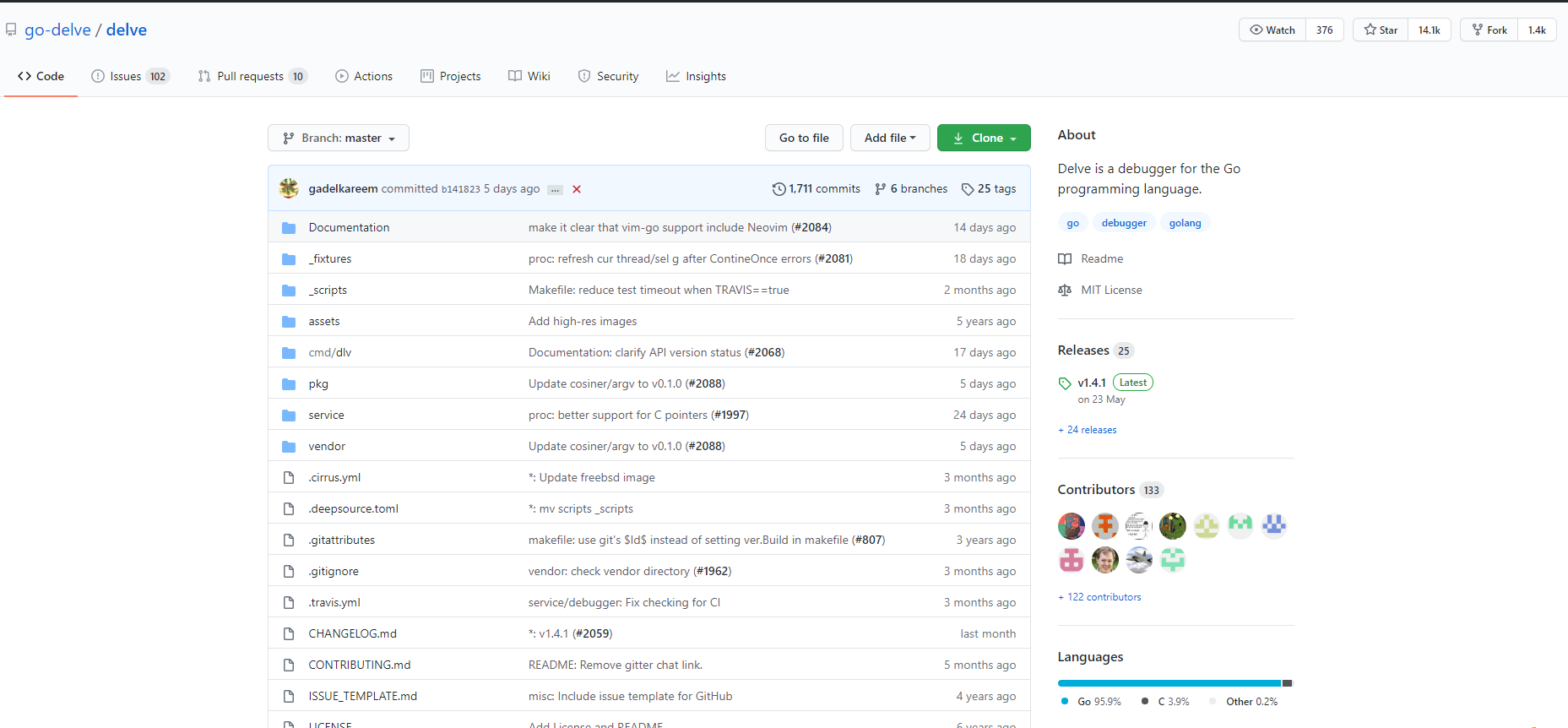
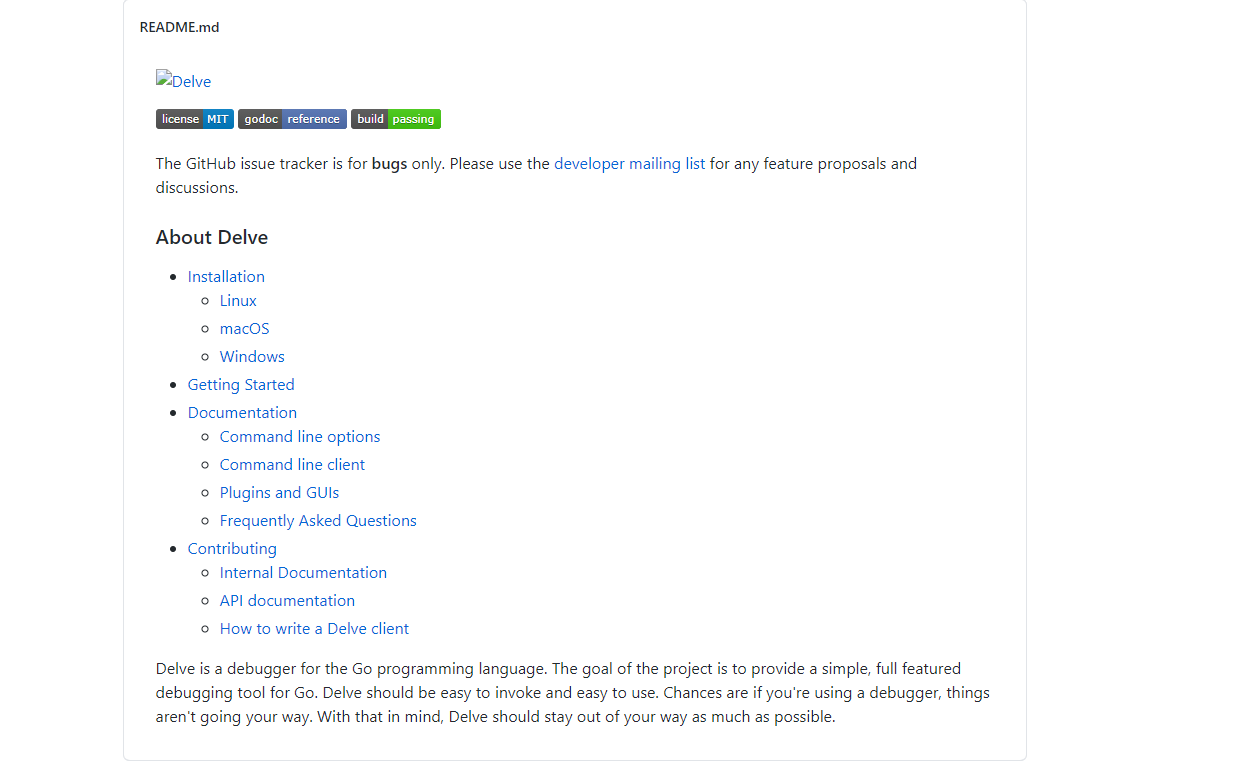
对于delve在官方网站上有比较详细的说明,而且安装情况也是非常简单。我们只需要点击installation中的windows。
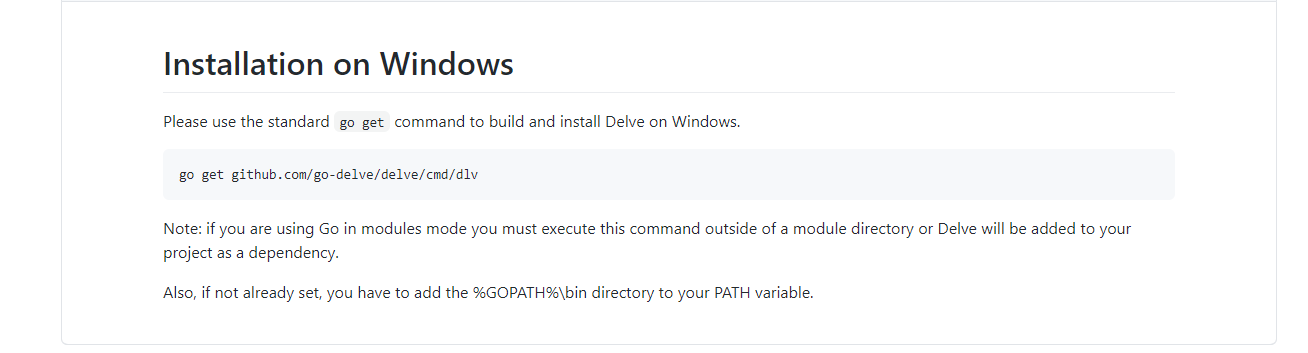
注意:如果在模块模式下使用Go,则必须在模块目录之外执行此命令,否则Delve将作为依赖项添加到项目中。
另外,如果尚未设置,则必须将%GOPATH%\ bin目录添加到PATH变量中。
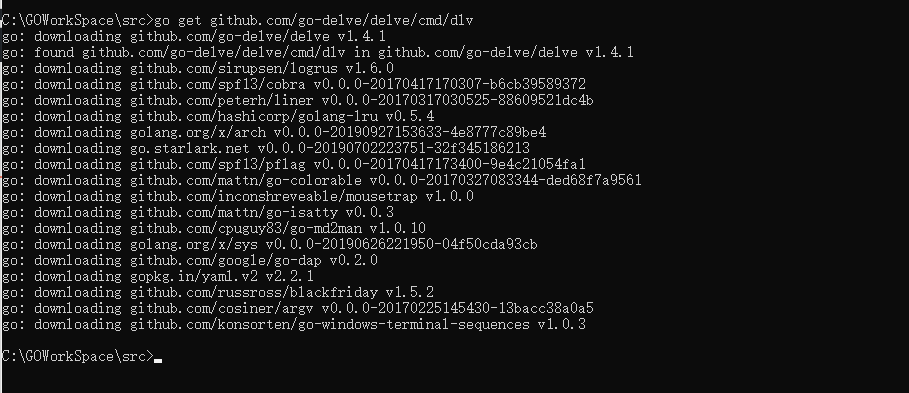
当我们进行下载成功后需要添加到我们的环境变量中,
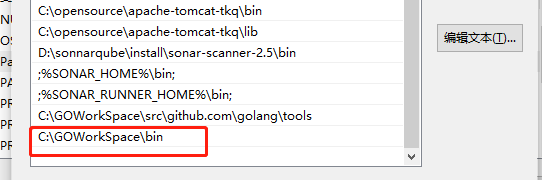
当然也可以通过%GOPATH%\bin来进行添加即可。所以对于delve的安装按照官方的文档进行下去还是非常方便和快捷。进行完安装后我们就可以开始我们实战演练部分,对于我们的代码进行调试。
对于delve的常用命令我们可以通过dlv –-help 来进行了解
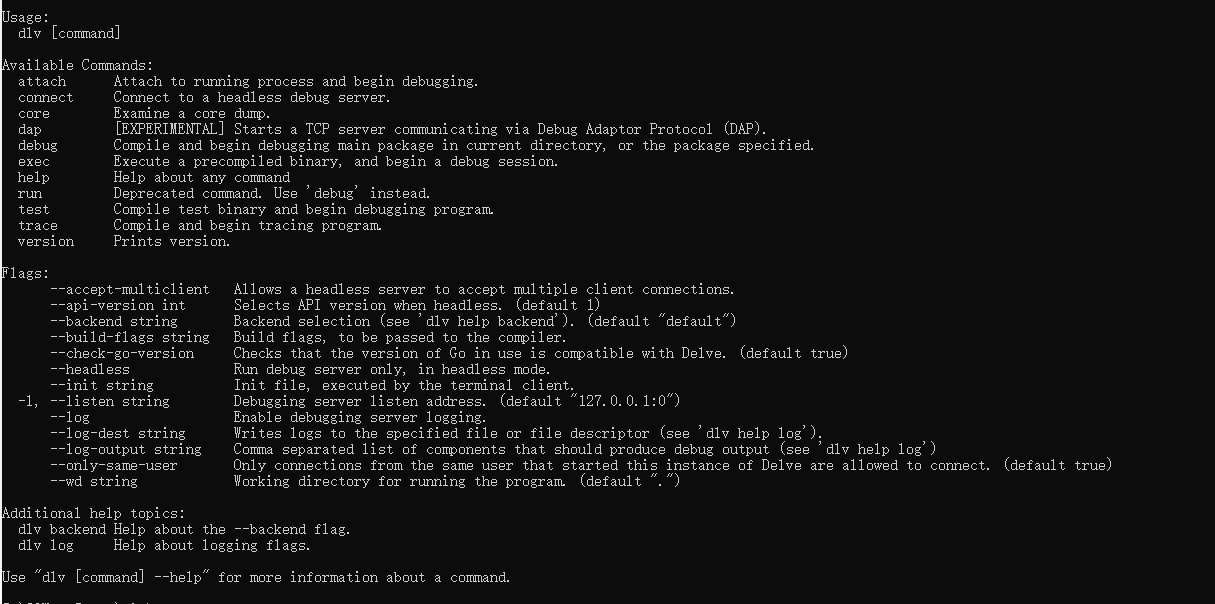
PS:踩坑日记:很多小伙伴也有反馈即使我们安装完delve在goland中也无法使用我们的delve来进行代码的调试,因为goland中出现
Version of Go is too old for this version of Delve (minimum supported version 1.13, suppress this error with --check-go-version=false
要解决这个方法很简单,我们在gopath中安装好delve后会生成bin目录,在bin文件夹中会有dlv.exe

然后我们只需要在goland中进行配置一下即可。
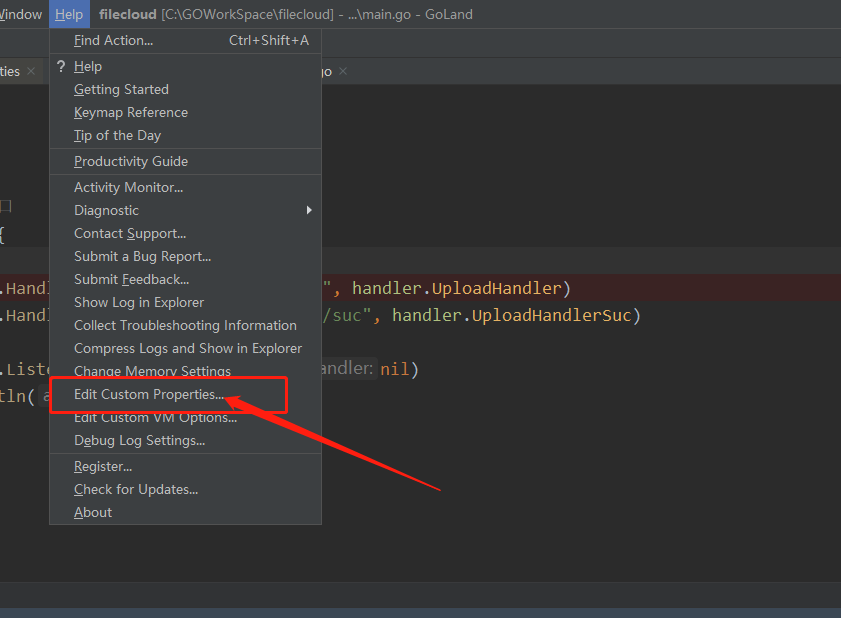
然后添加相应的dlv.path为你gopath下的dlv.exe路径,然后重启即可
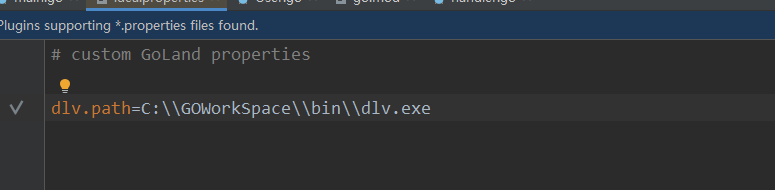
实操演练:
这里我准备了一个简单的项目进行调试
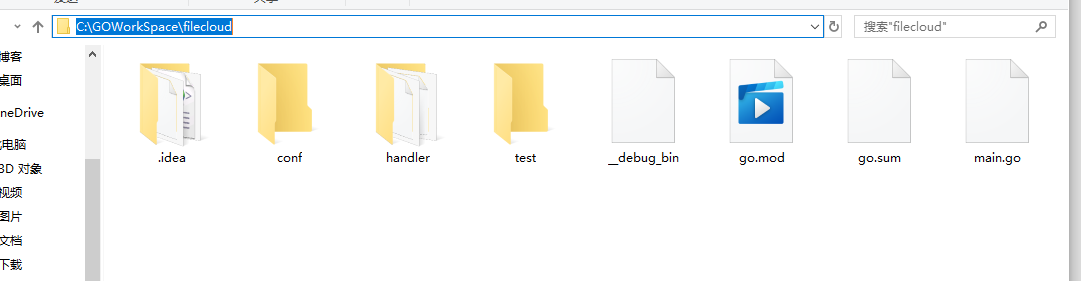
如图所示可以看到这个是一个非常简单的web服务器代码
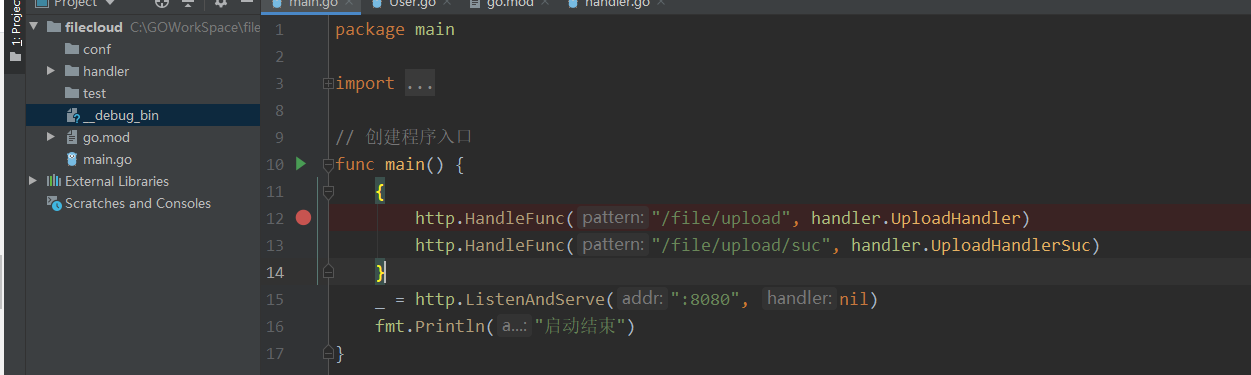
然后我们进入到相应dos界面执行dlv debug main.go
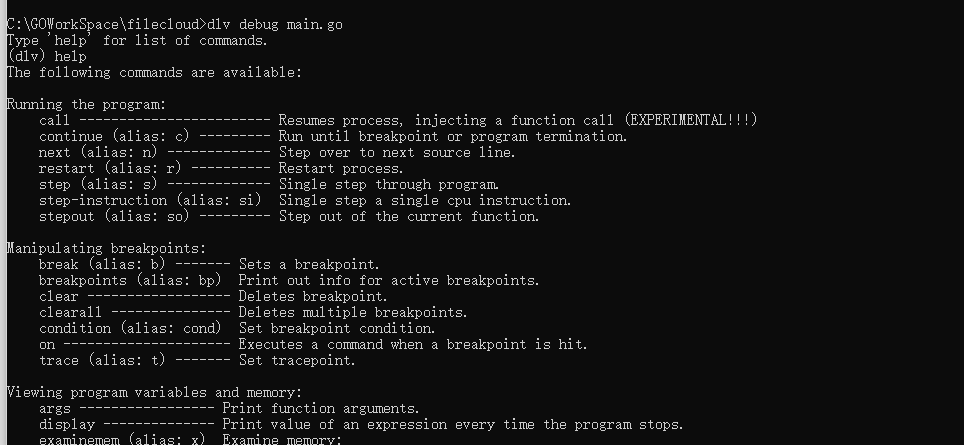
我们可以用sources来进行查看源文件。
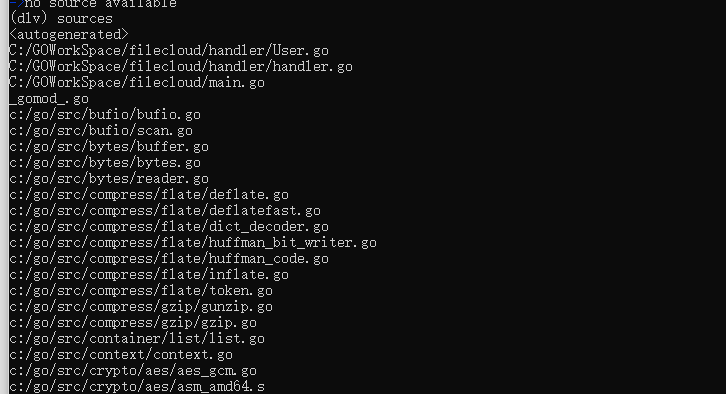
以下是给大家罗列了一些关于dlv的常用命令。方便大家查看
The following commands are available:
args ------------------------ 打印函数参数.
break (alias: b) ------------ 设置断点.
breakpoints (alias: bp) ----- 输出活动断点的信息.
call ------------------------ 恢复进程,注入一个函数调用(还在实验阶段!!)
clear ----------------------- 删除断点.
clearall -------------------- 删除多个断点.
condition (alias: cond) ----- 设置断点条件.
config ---------------------- 修改配置参数.
continue (alias: c) --------- 运行到断点或程序终止.
deferred -------------------- 在延迟调用的上下文中执行命令.
disassemble (alias: disass) - 反汇编程序.
down ------------------------ 将当前帧向下移动.
edit (alias: ed) ------------ 在$DELVE_EDITOR或$EDITOR中打开你所在的位置
exit (alias: quit | q) ------ 退出调试器.
frame ----------------------- 设置当前帧,或在不同的帧上执行命令.
funcs ----------------------- 打印函数列表.
goroutine ------------------- 显示或更改当前goroutine
goroutines ------------------ 列举程序goroutines.
help (alias: h) ------------- 打印帮助信息.
list (alias: ls | l) -------- 显示源代码.
locals ---------------------- 打印局部变量.
next (alias: n) ------------- 转到下一个源行.
on -------------------------- 在命中断点时执行命令.
print (alias: p) ------------ 计算一个表达式.
regs ------------------------ 打印CPU寄存器的内容.
restart (alias: r) ---------- 重启进程.
set ------------------------- 更改变量的值.
source ---------------------- 执行包含delve命令列表的文件
sources --------------------- 打印源文件列表.
stack (alias: bt) ----------- 打印堆栈跟踪信息.
step (alias: s) ------------- 单步执行程序.
step-instruction (alias: si) 单步执行一条cpu指令.
stepout --------------------- 跳出当前函数.
thread (alias: tr) ---------- 切换到指定的线程.
threads --------------------- 打印每个跟踪线程的信息.
trace (alias: t) ------------ 设置跟踪点.
types ----------------------- 打印类型列表
up -------------------------- 向上移动当前帧.
vars ------------------------ 打印包变量.
whatis ---------------------- 打印表达式的类型.
在命令前键入help来获得命令的完整文档,如help goroutine
接下来就是进行断点的标注,我们可以使用 b 代码位置:行数 进行标注。

标注完成后 直接输入c 可以进行查看源代码。
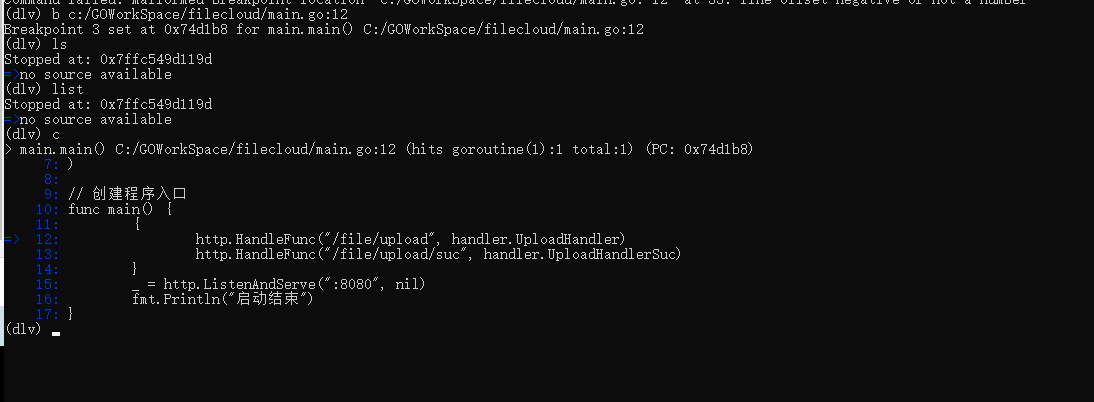
使用next 可以进行下一步,进行调试。
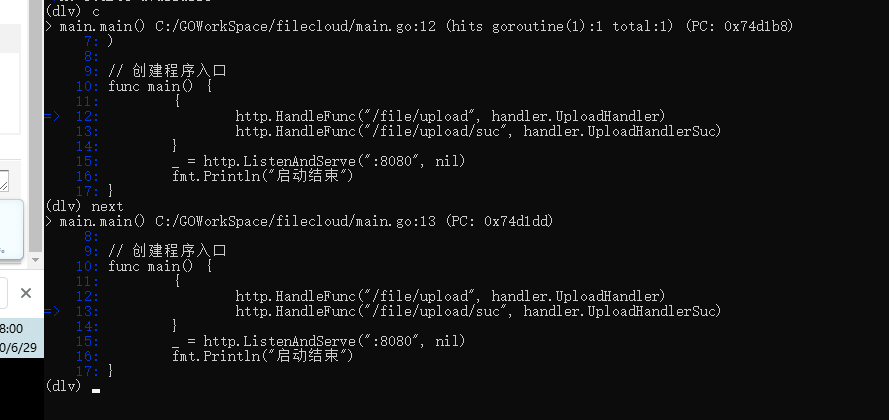
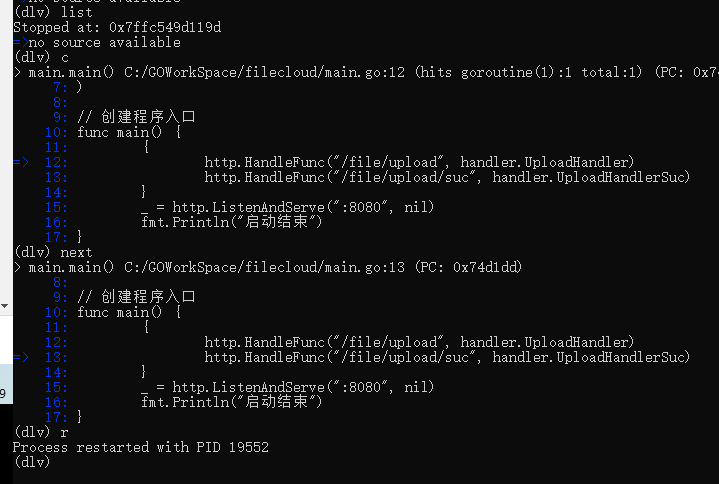
当然针对更多的dlv命令还需要小伙伴们下来之后进行多多尝试才行。相互学习,共同进步,我是小栈君,我们下期再见!
标签:step web 参数 set loading 目录 上下 放心 nim
原文地址:https://www.cnblogs.com/it-carry/p/13209847.html